谷歌浏览器视频音画不同步解决方法
来源:谷歌Chrome官网
时间:2025-07-10
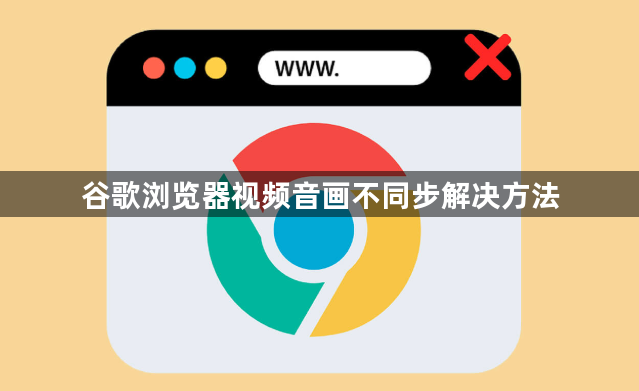
一、使用专业播放软件调整
1. VLC播放器:打开下载的视频文件,在播放过程中点击“音频”菜单,选择“音频偏移”选项。根据音轨提前或延后的情况,输入正值(音轨延后)或负值(音轨提前),调整至音画同步。例如,若音频比画面快2秒,可输入-2000(单位为毫秒)。
2. 其他播放器:如PotPlayer、MPC-HC等,均支持音轨同步调整。通常在播放器设置中找到“音频延迟”或“同步偏移”选项,手动输入时间差或拖动滑块进行校准。
二、转换视频格式与参数
1. 调整帧率:使用FFmpeg或嗨格式录屏大师等工具,将视频帧率转换为恒定值(如30fps)。命令示例:`ffmpeg -i input.mp4 -vf fps=30 output.mp4`。恒定帧率可避免因帧率波动导致的音画不同步。
2. 修改音频采样率:通过FFmpeg将音频采样率调整为标准值(如44100Hz)。命令示例:`ffmpeg -i input.mp4 -ar 44100 output.mp4`。部分音画不同步问题由异常采样率导致,调整后可解决。
3. 转码为通用格式:使用格式工厂等工具将视频转换为MP4格式,并选择H.264编码和AAC音频编码,提升兼容性。
三、利用浏览器插件修复
1. Audio Delay Fixer:安装后播放视频,通过插件界面手动调整音频延迟时间,支持实时预览效果。
2. Frame Alignment:自动分析视频帧率和音轨,智能对齐音画,适合技术小白使用。
四、重新下载或录制视频
1. 重新下载:若下载过程中数据损坏,尝试重新下载视频,确保文件完整。
2. 重新录制:使用嗨格式录屏大师等工具录制视频时,提前设置恒定帧率(如30fps),避免后续出现音画不同步问题。
五、检查设备与浏览器设置
1. 更新浏览器:确保Chrome浏览器为最新版本,旧版本可能存在兼容性问题。
2. 关闭硬件加速:在`chrome://settings/system`中关闭“使用硬件加速”选项,降低性能负载,可能改善播放稳定性。
3. 清理缓存:删除浏览器缓存和Cookie,减少因缓存数据冲突导致的播放异常。
如果以上方法均无法解决问题,建议访问Google官方支持论坛或联系技术支持获取更多帮助。
Chrome浏览器扩展插件权限分级管理及风险评估
介绍Chrome浏览器扩展插件权限的分级管理和风险评估方法,保障用户安全使用插件。
谷歌浏览器隐私模式关闭历史记录教程及安全设置
详细讲解谷歌浏览器隐私模式中关闭历史记录的方法及安全设置,保障用户浏览隐私安全。
谷歌浏览器快捷键自定义与办公效率提升方法分享
分享谷歌浏览器快捷键自定义技巧及办公效率提升方法,帮助用户打造高效便捷的工作流程。
Chrome浏览器离线包更新与安装完整流程
介绍Chrome浏览器离线包的下载、更新与安装完整流程,方便用户在无网络环境下顺利安装和升级浏览器,保障使用的连续性和稳定性。
Google浏览器下载路径自定义及管理方法详解
Google浏览器支持自定义下载路径设置,用户可根据需求分类文件保存位置。配合管理技巧,提升下载内容的组织效率与文件查找速度。
